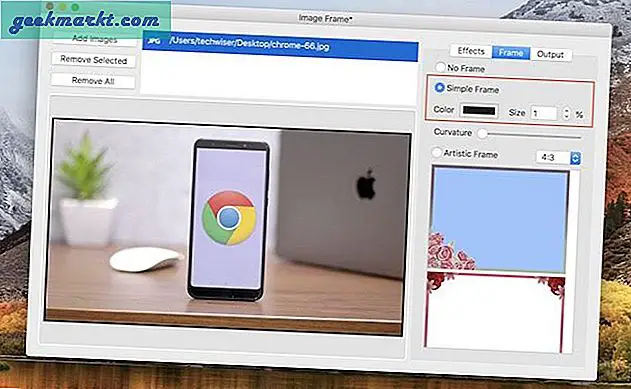แบตเตอรี่โทรศัพท์ของฉันเพิ่งหมดลงเมื่อไม่นานมานี้และอย่างที่ใคร ๆ ก็ทำฉันก็รีบแก้ไข แต่ด้วยความตกใจของฉันในภายหลังฉันได้พบสาเหตุที่แท้จริงของการระบายน้ำการอัปเดตที่มีข้อบกพร่อง ฉันแน่ใจว่าคุณอาจมีอินสแตนซ์ดังกล่าวกับโทรศัพท์หรือแล็ปท็อปของคุณเช่นกัน อย่างไรก็ตามแบตเตอรี่ลิเธียมไอออนมีวัตถุประสงค์เพื่อให้ใช้งานได้นานหลายปีและหากคุณใช้แบตเตอรี่อย่างดีคุณก็ไม่มีปัญหาใด ๆ แต่ถ้าคุณยังอยากรู้วิธีตรวจสอบความสมบูรณ์ของแบตเตอรี่ใน Windows และ Android มีดังนี้
วิธีตรวจสอบความสมบูรณ์ของแบตเตอรี่บน Windows และ Android
ก่อนที่เราจะเข้าสู่หัวข้อนี้เรามาดูศัพท์แสงพื้นฐานที่เกี่ยวข้องกับแบตเตอรี่กันก่อน
- ความสามารถในการออกแบบ คือความจุทั้งหมดของแบตเตอรี่ที่คุณควรจะถือได้
- ความจุเต็ม คือความจุปัจจุบันที่แบตเตอรี่สามารถเก็บได้ เมื่อเวลาผ่านไปความสามารถในการออกแบบจะลดลงและแบตเตอรี่สามารถรับพลังงานได้น้อยลง
- การนับรอบแบตเตอรี่คือจำนวนครั้งทั้งหมดที่สามารถชาร์จและคายประจุแบตเตอรี่ได้ ตัวอย่างเช่นหากคุณชาร์จแบตเตอรี่จน 65% และหมดและชาร์จอีกครั้งจนถึง 35% จะนับเป็นหนึ่งรอบเต็ม
Windows
Windows มีเครื่องมือในตัวที่เรียกว่า“ powercfg” เพื่อตรวจสอบสุขภาพแบตเตอรี่ของคุณ เป็นยูทิลิตี้บรรทัดคำสั่งที่ใช้ในการสร้างรายงานโดยละเอียด ในการเรียกใช้ยูทิลิตี้ให้กด Windows Key + R แล้วพิมพ์“ cmd“. หรือคุณสามารถค้นหา cmd ในเมนูเริ่ม ในพรอมต์คำสั่งเพียงพิมพ์คำสั่งต่อไปนี้แล้วกด Enter
powercfg / batteryreport
คำสั่งนี้จะสร้างรายงานโดยละเอียดและแสดงเส้นทางของไฟล์ คุณยังสามารถเข้าถึงได้ทันทีโดยพิมพ์“ battery-report.html” ในพรอมต์คำสั่ง จะเปิดรายงานในเว็บเบราว์เซอร์ของคุณ
อ่าน: วิธีตรวจสอบความสมบูรณ์ของแบตเตอรี่ iPhone ของคุณ
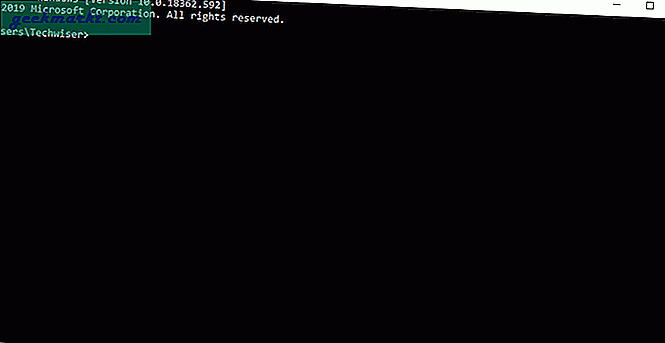
รายงานนี้แบ่งออกเป็นหลายส่วนโดยเริ่มจากภาพรวมของพีซี คุณสามารถตรวจสอบชื่อผลิตภัณฑ์, BIOS, OS Build, วันที่สร้างรายงานเหนือสิ่งอื่นใด เมื่อคุณเลื่อนลงจะมีไฟล์ “ ส่วนแบตเตอรี่ที่ติดตั้ง“ ซึ่งจะแสดงข้อมูลเกี่ยวกับแบตเตอรี่ ระบุชื่อผู้ผลิตหมายเลขซีเรียลและที่สำคัญที่สุดคือการออกแบบและความจุของการชาร์จเต็ม
หากคุณติดตั้งแบตเตอรี่มากกว่าหนึ่งก้อนแบตเตอรี่จะแสดงในส่วนเดียวกัน
การทำความเข้าใจรายงาน
ส่วน“ การใช้งานล่าสุด” จะแสดงสถานะพลังงานของแบตเตอรี่ในช่วงสามวันที่ผ่านมา แสดงเวลาเริ่มต้นของระบบ (ไม่ว่าแหล่งจ่ายไฟจะเป็นอะแดปเตอร์หรือแบตเตอรี่) และความจุที่เหลืออยู่ของแบตเตอรี่ทั้งในแบบ mWH และเปอร์เซ็นต์ นอกจากนี้คุณยังมี การใช้งานแบตเตอรี่ ที่แสดงแบตเตอรี่หมดในช่วง 72 ชั่วโมงที่ผ่านมา ซึ่งแสดงด้วยตารางที่แสดงด้วยแผนภูมิ คุณสามารถตรวจสอบระยะเวลาที่ระบบของคุณใช้งานแบตเตอรี่เปอร์เซ็นต์พลังงานที่หมด ฯลฯ ได้อย่างง่ายดาย
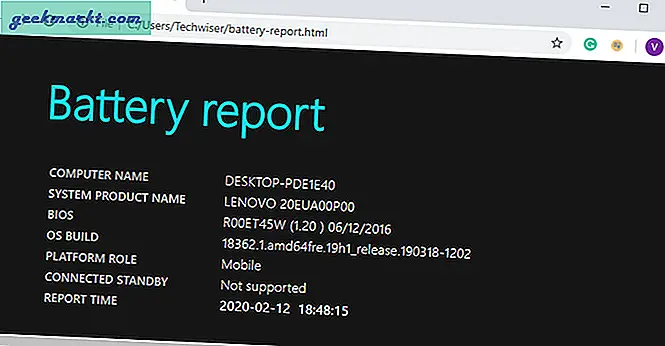
ในขณะที่รายงานระบุถึงการออกแบบปัจจุบันและความสามารถในการชาร์จเต็ม แต่การทำความรู้จักกับประวัติแบตเตอรี่ทั้งหมดทำให้มองเห็นสิ่งต่างๆ ประวัติความจุแบตเตอรี่ ช่วยให้คุณมีแนวคิดทั้งการออกแบบและความสามารถในการชาร์จเต็มในโต๊ะที่สะอาด ดังนั้นสำหรับแล็ปท็อปเครื่องใหม่ความจุเต็มจะใกล้เคียงกับการออกแบบมากขึ้นและหากคุณมีเครื่องเก่าคุณจะสามารถสร้างความแตกต่างให้กับค่าต่างๆได้อย่างชัดเจน
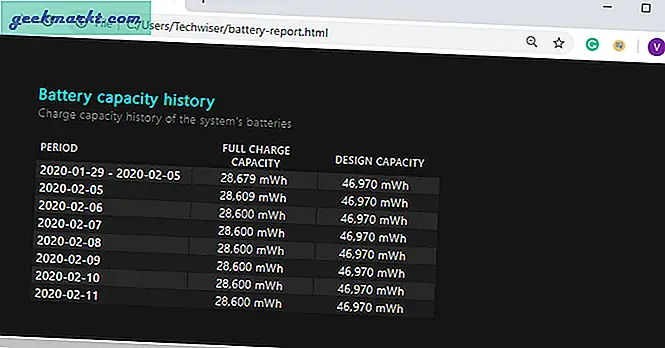
หากคุณอยากรู้ว่าแล็ปท็อปของคุณสามารถทำงานได้มากแค่ไหนเมื่อชาร์จเต็มแล้วคุณจะมีค่าประมาณอายุการใช้งานแบตเตอรี่ด้วย ถือเป็นวิธีที่ดีในการตรวจสอบสุขภาพแบตเตอรี่ของคุณ ตารางแสดงระยะเวลาที่สามารถอยู่ได้ ที่ชาร์จเต็ม และ ที่ความสามารถในการออกแบบ. เพื่อให้มองเห็นได้ว่าแล็ปท็อปของฉันเคยใช้งานได้นานถึง 6 ชั่วโมงเมื่อเป็นเครื่องใหม่ แต่ปัจจุบันใช้เวลาประมาณสามชั่วโมงครึ่ง
2. ดูข้อมูลแบตเตอรี่
รายงานแบตเตอรี่เนทีฟของ Windows นั้นครอบคลุมและฉันไม่คิดว่าคุณต้องการแอปเพิ่มเติม แต่สำหรับผู้ที่ไม่ต้องการใช้พรอมต์คำสั่ง Battery Info View เป็นเครื่องมือง่ายๆ จะแสดงข้อมูลทั้งหมดที่คุณต้องการเกี่ยวกับแบตเตอรี่ของคุณ สิ่งเดียวที่ทำให้โดดเด่นคือการแสดงค่าแบบเรียลไทม์
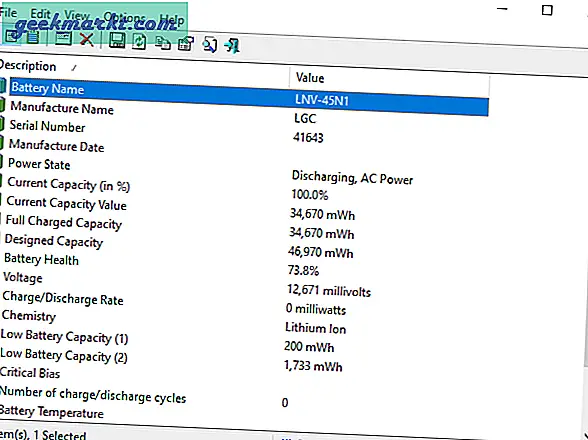
ส่วนแรกคือไฟล์ ข้อมูลแบตเตอรี่ ซึ่งจะแสดงความสามารถในการออกแบบความจุเต็มและความจุปัจจุบัน (เรียลไทม์) นอกจากนั้นคุณยังมีเปอร์เซ็นต์ความสมบูรณ์ของแบตเตอรี่ซึ่งควรจะอยู่ที่ 100% หากอุปกรณ์ของคุณเป็นแบรนด์ใหม่ นอกจากนั้นยังแสดงเวลาที่เหลือและเวลาทั้งหมดที่ใช้ในการชาร์จแบตเตอรี่ให้เต็ม คุณไม่จำเป็นต้องกังวลเกี่ยวกับการสร้างสถิติเนื่องจากจะรีเฟรชโดยอัตโนมัติภายในช่วงเวลา 10 วินาที มี ส่วนบันทึกแบตเตอรี่ ซึ่งสามารถสลับได้โดยกด F8
คุณสามารถส่งออกรายงานในรูปแบบ HTML และเพิ่มถาดไอคอนบนแถบงาน จะแสดงเวลาที่เหลือในการชาร์จและความจุปัจจุบันอย่างต่อเนื่อง ตอนนี้คุณมีความคิดว่าแบตเตอรี่ของคุณมีสุขภาพดีเพียงใดคุณจำเป็นต้องเปลี่ยนหรือไม่?
ดาวน์โหลดมุมมองข้อมูลแบตเตอรี่
Android
คุณใช้โทรศัพท์มากกว่าพีซีหรือแล็ปท็อป สิ่งนี้ทำให้จำเป็นมากยิ่งขึ้นในการตรวจสอบสุขภาพแบตเตอรี่ของคุณ แม้ว่าจะมีตัวเลือกมากมายให้เลือกจาก Play Store แต่ฉันได้ทดสอบไปแล้วสองสามรายการและนี่คือสิ่งที่ดีที่สุดที่ฉันสามารถหาได้
1. AccuBattery
AccuBattery ไม่เพียง แต่มุ่งเน้นไปที่การประเมินสุขภาพแบตเตอรี่ของคุณเท่านั้น แต่ยังคำนวณพารามิเตอร์ต่างๆเช่นความเร็วในการคายประจุการใช้แบตเตอรี่โดยเฉลี่ยการประมาณการชาร์จ ฯลฯ คุณสามารถดูภาพรวมได้อย่างง่ายดายด้วยแท็บการชาร์จของแอป จะบอกระดับแบตเตอรี่อุณหภูมิและเวลาโดยประมาณในปัจจุบัน (สแตนด์บายและการใช้งานที่ใช้งานอยู่) นอกจากนั้นคุณสามารถชาร์จโทรศัพท์ให้เต็มและรับค่าประมาณเวลาเปิดหน้าจอและเวลาปิดหน้าจอด้วยแบตเตอรี่เต็ม
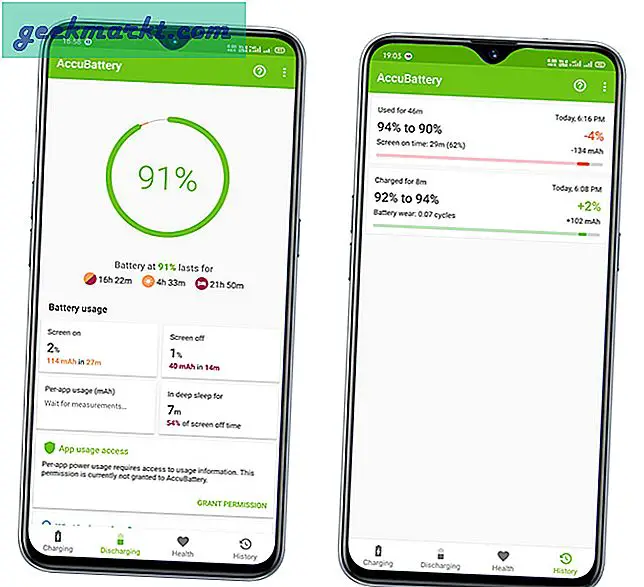
มีส่วนสุขภาพเช่นกันซึ่งคล้ายกับแอปอื่น ๆ จะแสดงเปอร์เซ็นต์ความสมบูรณ์ของแบตเตอรี่ความจุโดยประมาณและความสามารถในการออกแบบ คุณสมบัติพิเศษใน AccuBattery ทำให้มันแตกต่างจากแอพอื่น ๆ คุณสามารถกำหนดค่าการชาร์จตามเกณฑ์หลังจากที่สัญญาณเตือนดังขึ้นเพื่อที่คุณจะได้ไม่ชาร์จโทรศัพท์มากเกินไป
ดาวน์โหลด AccuBattery
คำพูดสุดท้าย: เคล็ดลับอายุการใช้งานแบตเตอรี่ที่ดีต่อสุขภาพ?
ฉันแน่ใจว่าคุณมีเรื่องเดียวกันแบตเตอรี่ของคุณจะหมดเมื่อคุณต้องการมากที่สุด ไม่ว่าคุณจะด่าโทรศัพท์หรือหาจุดชาร์จ แม้ว่าคุณจะพบกลเม็ดเคล็ดลับมากมายในอินเทอร์เน็ตเช่นการชาร์จโทรศัพท์จนกว่าจะถึง 80% การรักษาแบตเตอรี่ให้อยู่ในสภาพแวดล้อมที่เย็นสบายหลีกเลี่ยงการชาร์จเร็ว ฯลฯ แต่ความพยายามที่คุณทำนั้นไม่ได้ใกล้เคียงกับรางวัลเลย ดังนั้นฉันขอแนะนำให้ใช้โหมดประหยัดพลังงานของโทรศัพท์หรือแล็ปท็อปของคุณและเก็บแท็บบนแอปที่ทำให้แบตเตอรี่หมด
หากคุณมีข้อเสนอแนะโปรดแสดงความคิดเห็นและฉันหวังว่าแบตเตอรี่ของคุณจะยังคงแข็งแรงตราบเท่าที่คุณต้องการล้อเล่น!
ยังอ่าน: กำจัด“ แอปกำลังใช้การแจ้งเตือนแบตเตอรี่” อย่างรวดเร็ว